Om du arbetar på en dator under en längre tid är oddsen bra att du kommer att bli avbruten av din mobila enhet. Det är ganska enkelt att bara stänga av det, men ibland måste du agera på en text eller ett samtal som kommer din väg. DeskNotifier skickar meddelanden från din Android-enhet till din Windows-dator. Så här använder du den:
- Hämta Windows-appen här och Android-appen här och installera dem båda.
- Första gången du kör Android-appen kommer du att styras för att aktivera den i tillgänglighetsinställningarna. Det kan inte fungera om du inte gör det, men det är en smärtfri operation.
- Första gången du kör Windows-appen måste du ta hand om bokföring, till exempel vilket språk du föredrar och om du vill starta appen vid lansering (rekommenderas).
- Du måste också ange din Android-enhetens IP-adress varje gång du startar. Lyckligtvis listar Android-appen den nära botten av huvudskärmen. (Du kan också bara använda en USB-kabel, men det här är inte praktiskt för alla.)
- När installationen är omhändertagen bör du börja få meddelanden tryckta på skrivbordet. De tar inte upp mycket utrymme och de sover inte länge, men det är lätt att rensa dem om de kommer iväg.
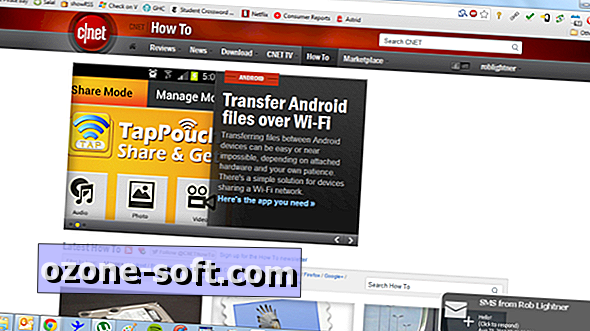
- En snygg funktion är att du kan svara på texter eller skicka nya från skrivbordet. Om en text dyker upp klickar du bara på meddelandet för att svara. Du kan också högerklicka på ikonen DeskNotifier i systemfältet och välj Nytt SMS för att skicka en ny text.
Det är allt! DeskNotifier är praktiskt för personer som behöver undvika frestelsen för sina mobila enheter, eller de som vill dyka in i en textkonversation utan att varna chefen.
Här är några relaterade knep och tips:
- Anpassa din statusbalk i Android med Omega StatusBar
- Skicka texter från din dator med MightyText
- Överför minnesvärda röstmeddelanden till din dator med ett enkelt ljudtrick
Tack vare Guiding Tech för tipset!
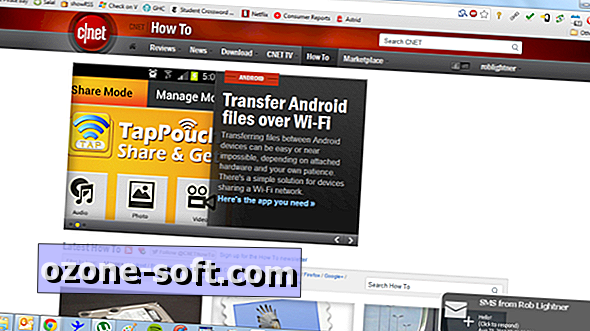













Lämna Din Kommentar